Microsoft akan melakukan intervensi Android yang hampir bersifat balistik setelah kehilangan pandangan akan tujuannya untuk Windows 10 Mobile. Raksasa Redmond telah membuat peluncurnya sendiri, peramban Edge, dan rangkaian produktivitas Office tersedia di Android dan sekarang berencana untuk membuat Gmail mendapatkan uangnya. Microsoft Outlook sudah menjadi klien email seluler kelas atas tetapi sekarang sudah supercharged dengan add-in yang bertujuan untuk meningkatkan produktivitas Anda saat bepergian. Microsoft telah membuat add-in tersedia di web sejak lama, tetapi akhirnya membuat add-in pihak ketiga tersedia di aplikasi seluler. Jadi, mari kita lihat bagaimana Anda dapat mengaktifkan dan menggunakan add-in pada aplikasi Outlook di Android atau iOS:
Add-in di Microsoft Outlook App
Catatan : Saya mencoba add-in di Microsoft Outlook v2.2.48 di Xiaomi Redmi Note 3 saya dan add-in bekerja dengan baik. Kemampuan untuk menginstal add-in juga tersedia di Microsoft Outlook untuk perangkat iOS.
Jika Anda adalah pengguna reguler akun Outlook.com atau Office 365, add-in akan lebih meningkatkan kemampuan klien surat pada perangkat Android Anda. Berikut adalah langkah-langkah yang perlu Anda ikuti untuk mengaktifkan dan menggunakan add-in di aplikasi seluler Outlook:
1. Setelah Anda menginstal aplikasi Microsoft Outlook (Gratis) dari Play Store dan masuk ke akun Anda, ketuk roda "pengaturan" di kanan atas .
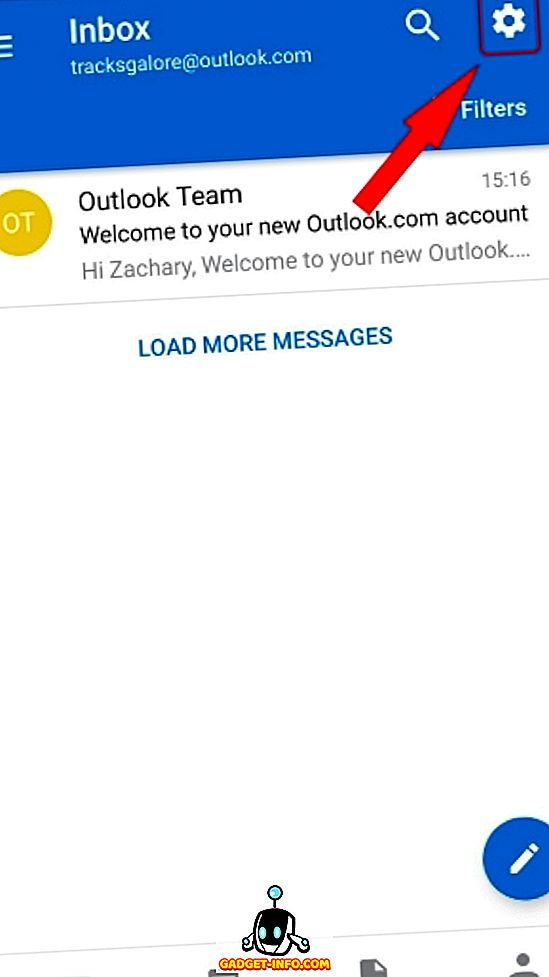
2. Di sini, gulir ke bawah ke bagian 'Aplikasi Terhubung dan Add-in' dan ketuk pada 'Add-in' untuk membuka daftar semua aplikasi pihak ketiga yang tersedia dalam aplikasi Outlook.
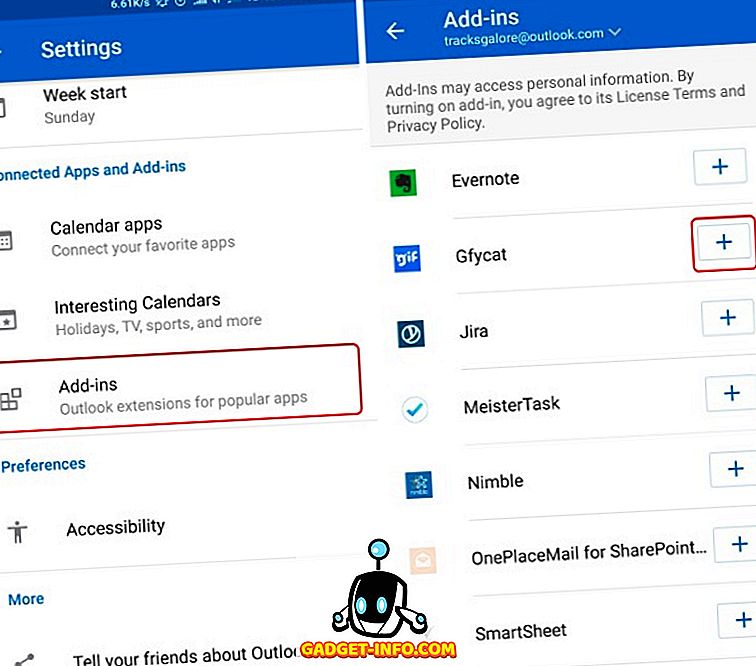
2. Dari daftar peralatan tambahan, ketuk ikon '+' di sebelah nama peralatan tambahan yang ingin Anda instal dan gunakan dalam aplikasi Outlook. Saya sedang menginstal add-in Gfycat dan Microsoft Translate, yang tidak memerlukan info masuk apa pun, untuk menunjukkan cara kerja fitur tersebut. Tanda '+' akan berubah menjadi tanda centang biru setelah add-in diinstal .
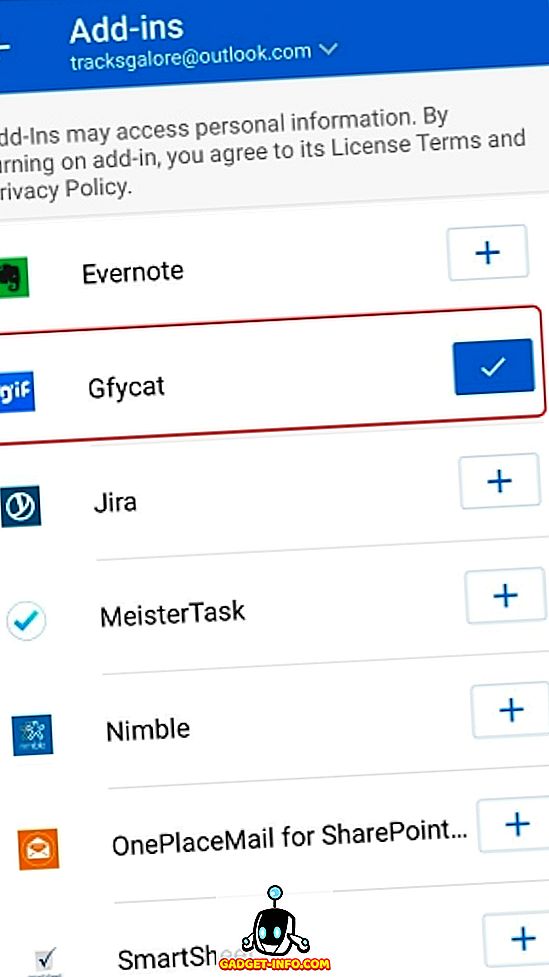
Catatan : Add-in lainnya seperti Trello, Evernote, dan lainnya mungkin mengharuskan Anda masuk untuk memberikan Outlook akses ke data yang ingin Anda akses dalam aplikasi email pada perangkat Android Anda.
3. Sekarang, Anda dapat kembali ke kotak masuk Anda (fokus atau lainnya di dalam aplikasi Outlook) dan membuka salah satu email untuk melihat bahwa ikon 'tambah pasang' baru telah muncul di sebelah detail pengirim dan di bawah tombol jawab .
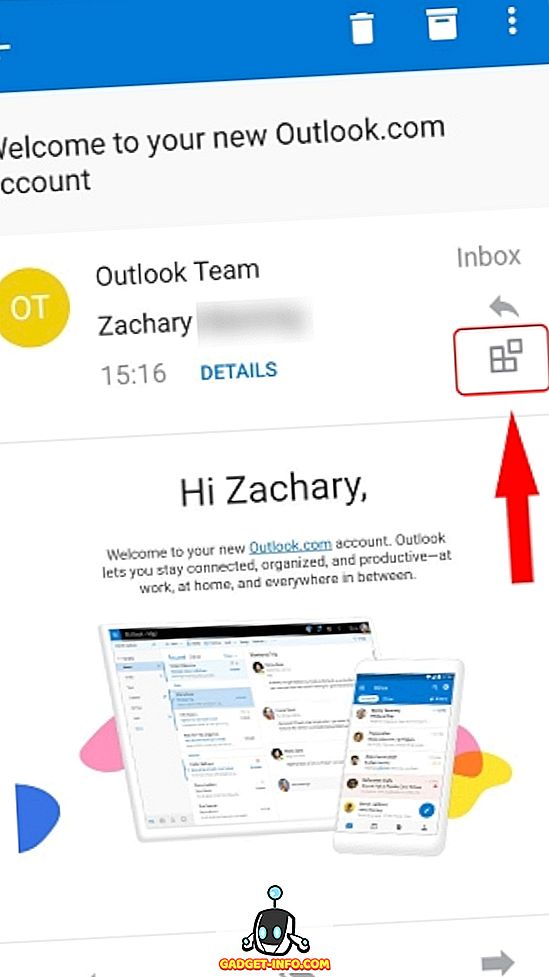
4. Ketuk ikon "add-in" untuk memilih aplikasi yang Anda rencanakan untuk digunakan dalam klien email untuk menyederhanakan tugas harian Anda. Seperti terlihat pada tangkapan layar yang terlampir di bawahnya, saya dapat langsung membalas email apa pun dengan GIF atau menerjemahkan isi seluruh surat di dalam aplikasi itu sendiri.
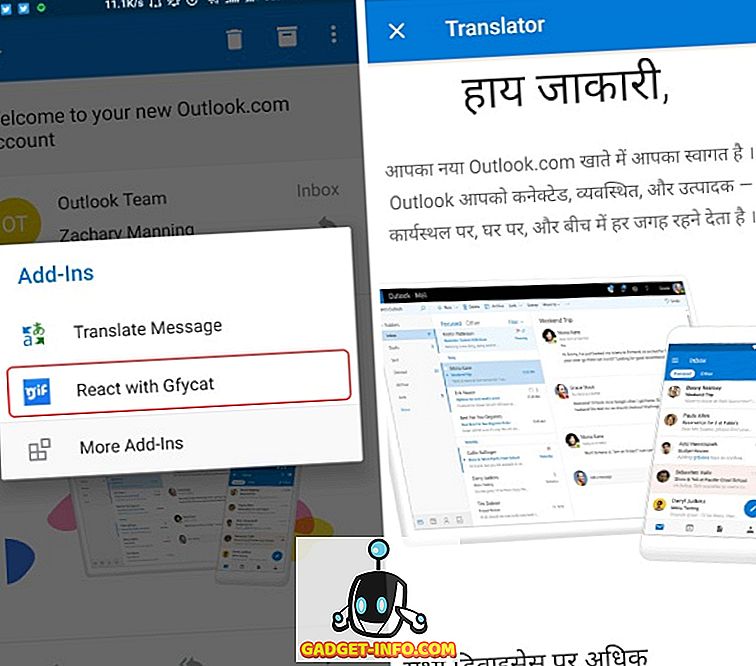
Microsoft saat ini hanya membuat add-in tersedia untuk alamat emailnya sendiri tetapi berencana untuk membuat fitur tersebut tersedia untuk akun pihak ketiga, seperti Gmail, yang masuk melalui aplikasi Outlook segera . Fitur tambahan di Outlook sangat mirip dengan add-on yang baru-baru ini ditambahkan Gmail ke platform mereka. Pengguna perlu menginstal add-on menggunakan klien Gmail web tetapi mereka akan tersedia dan berfungsi di aplikasi seluler Gmail juga.
Isi terlalu mahal Kotak Masuk Anda dengan Add-in Outlook
Saat kita bergerak menuju dunia mobile-first, add-in akan membantu menyederhanakan dan membuat kehidupan kita sehari-hari lebih produktif. Instalasi add-in pihak ketiga ini tidak akan melihat Anda meninggalkan klien email, dengan memberikan semua data yang diperlukan dengan satu sentuhan tombol. Saya telah menginstal beberapa aplikasi berbagi tim di klien Outlook saya dan pengalamannya sangat mulus. Ini tentunya merupakan tambahan selamat datang untuk layanan seluler dari klien email.
Saat ini hanya ada satu set tambahan tambahan yang tersedia di dalam aplikasi, tetapi saya senang melihat lebih banyak mitra bergabung dalam upaya membuat masyarakat lebih produktif. Apa pendapat Anda tentang add-in di Outlook mobile client di Android? Beri tahu kami di bagian komentar di bawah.








![media sosial - Presentasi Langsung Microsoft Gagal Dari Menang 98 ke Tablet PC [Video]](https://gadget-info.com/img/social-media/604/microsoft-s-live-presentation-fail-from-win-98-tablet-pc.jpg)